- Część 1. Nagrywaj ekran w Firefoksie za pomocą FoneLab Screen Recorder
- Część 2. Ekran nagrywania w Firefoksie z rozszerzeniem
- Część 3. Ekran nagrywania w Firefoksie z paskiem gier w systemie Windows
- Część 4. Ekran nagrywania w Firefoksie za pomocą QuickTime na Macu
- Część 5. Często zadawane pytania dotyczące nagrywania ekranu w Firefoksie
- Rejestrator ekranu
- Rejestrator wideo Mac
- Windows Video Recorder
- Mac Audio Recorder
- Rejestrator audio systemu Windows
- Rejestrator kamery internetowej
- Rejestrator gier
- Rejestrator spotkań
- Rejestrator połączeń Messenger
- Skype Recorder
- Rejestrator kursu
- Rejestrator prezentacji
- Chrome Recorder
- Rejestrator Firefox
- Zrzut ekranu w systemie Windows
- Zrzut ekranu na komputerze Mac
Nagrywanie ekranu Firefox na komputerze przy użyciu fascynujących metod
 Dodane przez Lisa Ou / 07 2022:16
Dodane przez Lisa Ou / 07 2022:16Firefox jest trzecią najczęściej używaną przeglądarką internetową na świecie. Ta przeglądarka internetowa ma wiele zalet, z których ludzie mogą z niej korzystać. Użytkownicy mogą słuchać muzyki, oglądać filmy ze znajomymi i rodziną, wyszukiwać informacje i nie tylko. Co zrobić, jeśli chcesz nagrać Firefoksa, ale nie wiesz, jak to zrobić? Przeglądarka internetowa Firefox obsługuje wbudowane rejestratory ekranu. Dobrą rzeczą jest to, że użytkownicy mogą nagrywać wszystko, co ważne na tej platformie.
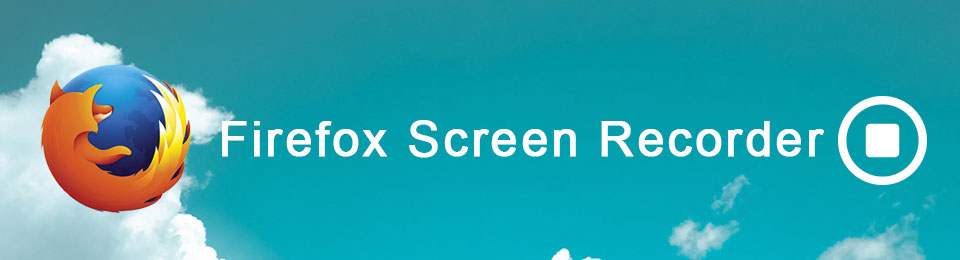
Ten artykuł pomoże Ci rozwiązać ten problem. Otrzymasz sugestie dotyczące rejestratora ekranu Firefox. Poza tym szybko nauczysz się wielu procedur i kroków. Na koniec wprowadzi wydajne narzędzie, które może ci szybko pomóc, FoneLab Screen Recorder. Chcesz dowiedzieć się więcej? Nie wahaj się przewinąć poniżej.

Lista przewodników
- Część 1. Nagrywaj ekran w Firefoksie za pomocą FoneLab Screen Recorder
- Część 2. Ekran nagrywania w Firefoksie z rozszerzeniem
- Część 3. Ekran nagrywania w Firefoksie z paskiem gier w systemie Windows
- Część 4. Ekran nagrywania w Firefoksie za pomocą QuickTime na Macu
- Część 5. Często zadawane pytania dotyczące nagrywania ekranu w Firefoksie
Część 1. Nagrywaj ekran w Firefoksie za pomocą FoneLab Screen Recorder
Przeglądarka Firefox jest jednym z produktów Mozilla Foundations. Jest to dostosowana przeglądarka obsługująca wiele rozszerzeń: dodatki do przeglądarki Firefox. Te rozszerzenia przeglądarki mogą poprawić Twoje wrażenia. Przykłady obejmują nagrywanie, zmianę haseł, blokowanie reklam, zarządzanie zadaniami itp. Kolejną dobrą rzeczą w tej przeglądarce internetowej, Firefox jest bardzo bezpieczny. Będzie skanować wirusy natychmiast po ich użyciu, takie jak złośliwe strony internetowe i oprogramowanie szpiegujące. W takim przypadku wszystkie wprowadzone przez Ciebie informacje i dokumenty są bezpieczne. Czy wiesz, jak nagrywać przeglądarkę Firefox za pomocą rozszerzeń? Jesteś na właściwej stronie! W tej części artykułu dowiesz się, jak nagrać Firefoksa na ekranie za pomocą dodatków do Firefoksa.
FoneLab Screen Recorder umożliwia przechwytywanie wideo, audio, samouczków online itp. W systemie Windows / Mac, a także można łatwo dostosować rozmiar, edytować wideo lub audio i więcej.
- Nagrywaj wideo, audio, kamerę internetową i rób zrzuty ekranu w systemie Windows / Mac.
- Wyświetl podgląd danych przed zapisaniem.
- Jest bezpieczny i łatwy w użyciu.
Krok 1Na pasku wyszukiwania wpisz Firefox Add-ons. Następnie w prawym górnym rogu głównego interfejsu wyszukaj Rejestrator ekranu. Na koniec kliknij aplikacja do nagrywania ekranu.
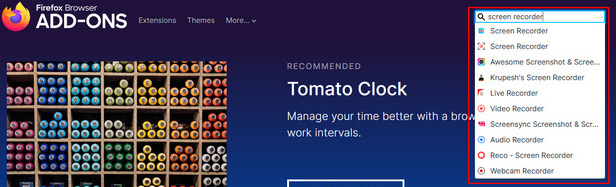
Krok 2Po zlokalizowaniu aplikacji do nagrywania pojawią się oceny rozszerzenia. Kliknij Dodaj do przeglądarki Firefox przycisk, aby dodać rozszerzenie w przeglądarce. Następnie pobierz, zainstaluj i uruchom oprogramowanie.
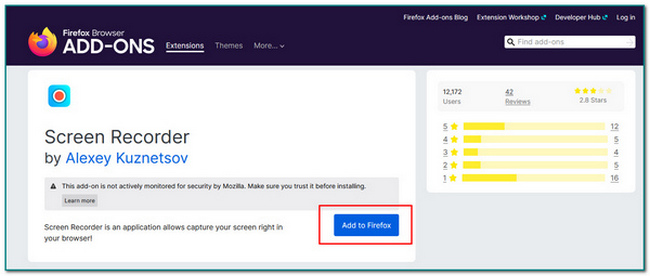
Krok 3Po uruchomieniu oprogramowania kliknij Zrzut ekranu przycisk, aby skonfigurować narzędzie. Następnie w górnej części oprogramowania pojawi się wyskakujące okienko. Zaznacz Wybierz okno lub ekran przycisk, aby wybrać okno, które chcesz nagrywać. I na koniec kliknij Dopuszczać przycisk, aby rozpocząć nagrywanie.
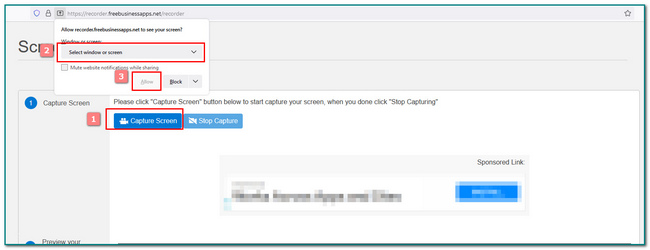
Krok 4Jeśli już nagrałeś ekran, kliknij Przestań udostępniać przycisk, aby zatrzymać nagrywanie.
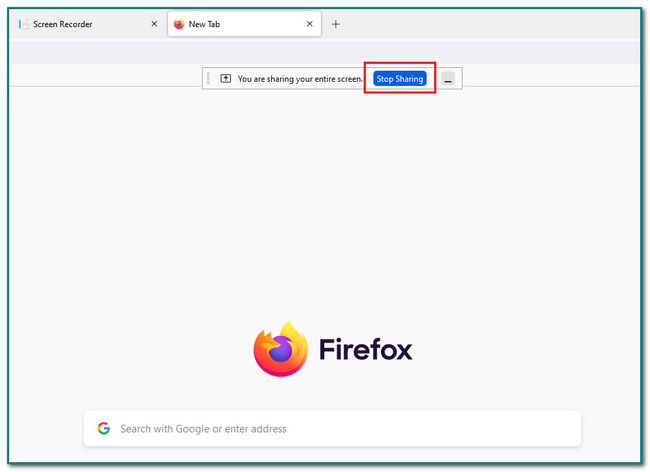
Krok 5Po zatrzymaniu nagrywania kliknij Pobierz na twój komputer przycisk, aby zapisać nagranie na komputerze. Jeśli chcesz zapisać film na Dysku Google, zaznacz Zapisz na Dysku Google przycisk.
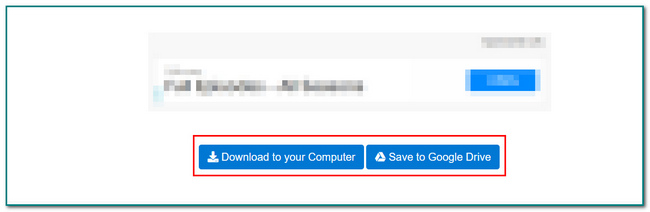
Część 2. Ekran nagrywania w Firefoksie z rozszerzeniem
Pasek gier na komputerze ma tendencję do zapisz rozgrywkę i robić zrzuty ekranu. Może również wykonywać transmisje podczas grania w gry wideo. Czy to tylko do gier? Odpowiedź brzmi nie. To narzędzie może również nagrywać przeglądarkę Firefox. Użytkownicy mogą dowiedzieć się, jak nagrywać niektóre ważne spotkania i inne rzeczy. Kolejna dobra rzecz w tym, że nie ma opóźnień po rozpoczęciu nagrywania. Ta funkcja jest jedną z jej mocnych stron, ponieważ nie ma przerw w nagrywanym przez użytkowników filmie. Poza tym użytkownicy mogą korzystać z tego narzędzia w przeglądarce takiej jak Firefox. Przeczytaj poniższe kroki, aby dowiedzieć się o zapisie ekranu Firefoksa.
Krok 1W głównym interfejsie kliknij plik Start na komputerze. Następnie kliknij Ustawienia trybu gry i uruchom go.

Krok 2Po uruchomieniu oprogramowania kliknij Tryb gry Sekcja. Następnie kliknij On , aby użyć narzędzia do nagrywania.
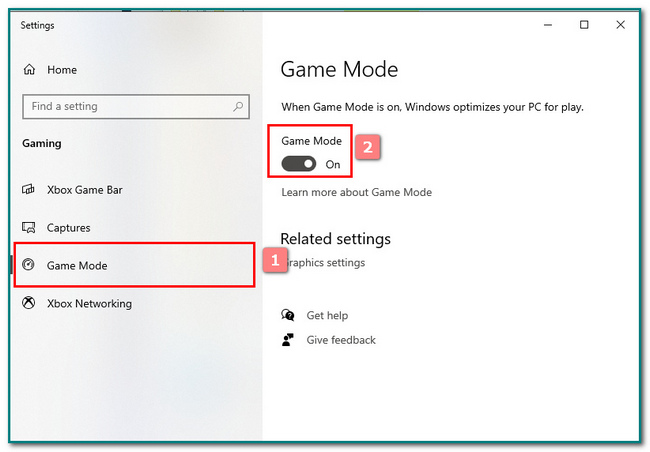
Krok 3Aby szybko uruchomić narzędzie, naciśnij Windows + G. przycisk na klawiaturze. Następnie na ekranie pojawi się wyskakujące okienko.
Uwaga: Możesz także kliknąć Start i wpisz w pasku gier. Następnie kliknij oprogramowanie i uruchom je.
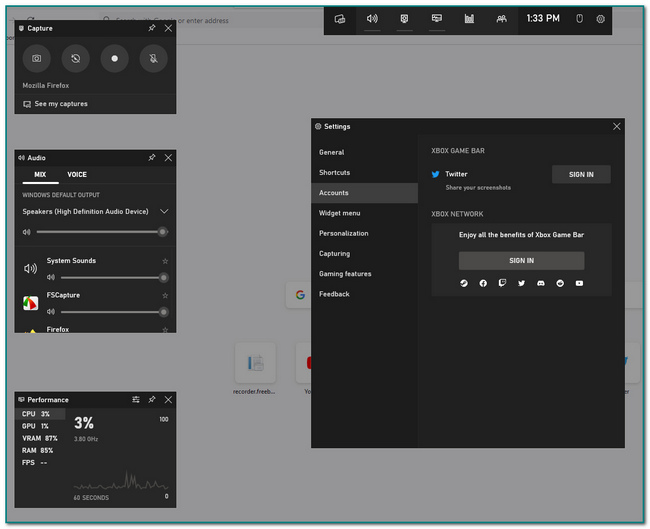
Krok 4Uruchom stronę przeglądarki Firefox, którą chcesz nagrać. Kliknij Kropka przycisk w lewej górnej części oprogramowania, aby rozpocząć nagrywanie.
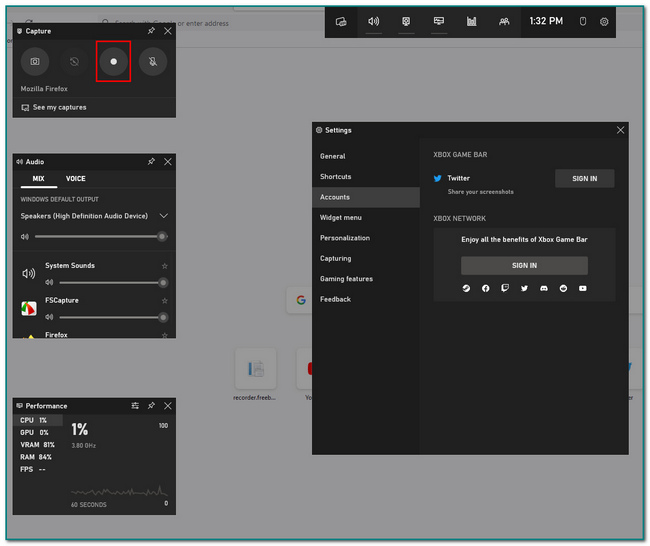
Krok 5Podczas nagrywania narzędzia zobaczysz baner oprogramowania. Obejmuje czas nagrania. Kliknij Pudełko przycisk, aby zatrzymać nagrywanie. Następnie automatycznie zapisze nagranie ekranu.
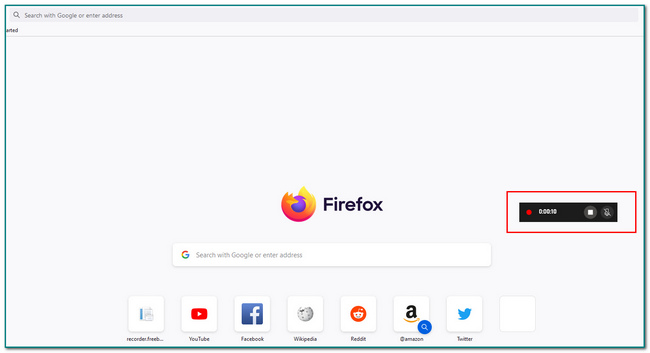
FoneLab Screen Recorder umożliwia przechwytywanie wideo, audio, samouczków online itp. W systemie Windows / Mac, a także można łatwo dostosować rozmiar, edytować wideo lub audio i więcej.
- Nagrywaj wideo, audio, kamerę internetową i rób zrzuty ekranu w systemie Windows / Mac.
- Wyświetl podgląd danych przed zapisaniem.
- Jest bezpieczny i łatwy w użyciu.
Część 3. Ekran nagrywania w Firefoksie z paskiem gier w systemie Windows
QuickTime to produkt firmy Apple Inc. Zawiera wiele filmów, zdjęć, dźwięków i innych formatów. Zgodnie z tym możesz nagrać wiele swoich ulubionych filmów. Oprócz nagrywania użytkownicy mogą również edytować filmy, takie jak przycinanie, zmiana kolejności i obracanie. Inne przykłady to tworzenie pokazów slajdów, konwertowanie obrazów do różnych formatów i nie tylko. Co zrobić, jeśli nagrywasz w Firefoksie, ale masz trudności? Nie martw się więcej. Ta część artykułu pomoże ci nauczyć się nagrywać Firefoksa za pomocą QuickTime na Macu. Nie zużyjesz dużo czasu. Te kroki są łatwo dostępne dla początkującego. Przewiń w dół, aby dowiedzieć się więcej.
Krok 1W głównym interfejsie wyszukaj Szybki czas na pasku wyszukiwania, a następnie uruchom go.
Krok 2Kliknij filet w górnej części głównego interfejsu. Następnie kliknij Nowe nagrywanie ekranu przycisk.
Krok 3Zobaczysz wiele opcji, jak chcesz nagrywać. Po dostosowaniu kliknij Rekord przycisk, aby rozpocząć nagrywanie ekranu.
Krok 4Kliknij małe kółko przycisk. Po tym nagrywanie zostanie zatrzymane.

Krok 5Kliknij przycisk Strzałka w górę, aby zapisać nagranie.
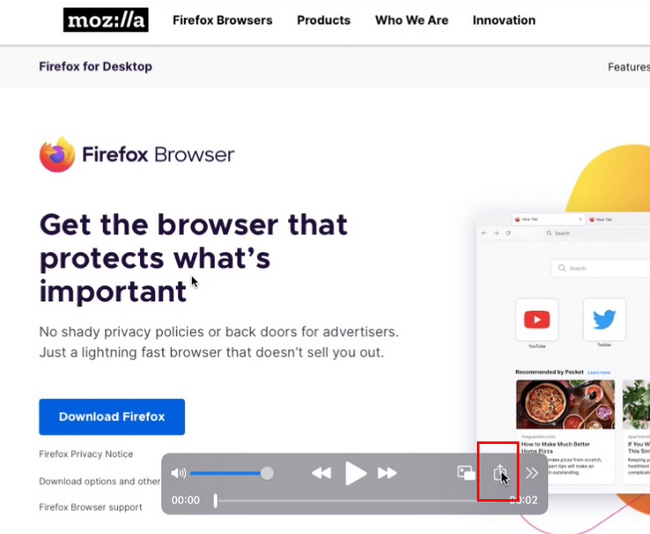
Część 4. Ekran nagrywania w Firefoksie za pomocą QuickTime na Macu
Istnieje wiele sposobów nagrywania ekranów Firefoksa. Co się stanie, jeśli powyższe metody nie zadziałają? Nie musisz się martwić. Ma na to alternatywny sposób. Korzystanie z oprogramowania może również pomóc w rozwiązaniu problemu. FoneLab Screen Recorder to najlepsze oprogramowanie do tego. To oprogramowanie może nagrywać wysokiej jakości wideo, dźwięk i obrazy. W takim przypadku nie musisz się martwić o jakość wideo. Kolejna dobra rzecz, możesz nagrywać w trybie offline. Nie potrzebujesz do tego połączenia danych ani Wi-Fi. Posiada wiele funkcji, które z pewnością przypadną do gustu użytkownikom. Czy jesteś zainteresowany korzystaniem z tego oprogramowania? Przewiń w dół, aby dowiedzieć się, jak z niego korzystać.
FoneLab Screen Recorder umożliwia przechwytywanie wideo, audio, samouczków online itp. W systemie Windows / Mac, a także można łatwo dostosować rozmiar, edytować wideo lub audio i więcej.
- Nagrywaj wideo, audio, kamerę internetową i rób zrzuty ekranu w systemie Windows / Mac.
- Wyświetl podgląd danych przed zapisaniem.
- Jest bezpieczny i łatwy w użyciu.
Krok 1W głównym interfejsie kliknij plik Darmowe pobieranie przycisk po otwarciu komputera. Po zakończeniu procesu pobierania wykonaj instalację WinRar, zainstaluj i uruchom narzędzie na swoim komputerze.
Uwaga: Jeśli jesteś użytkownikiem Apple, kliknij przycisk Przejdź do wersji Mac.
Krok 2Po pomyślnym zakończeniu procesu pobierania zaznacz Magnetowid przycisk narzędzia, aby go zmodyfikować.
Uwaga: możesz również dodać swój znak wodny do tego narzędzia. Może mieć postać obrazów lub tekstu.
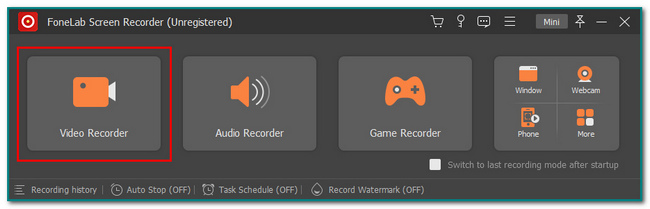
Krok 3Otwórz przeglądarkę Firefox. Zobaczysz różne funkcje narzędzia. Kliknij ich On przycisk, aby z nich korzystać. Aby rozpocząć nagrywanie, kliknij REC przycisk.
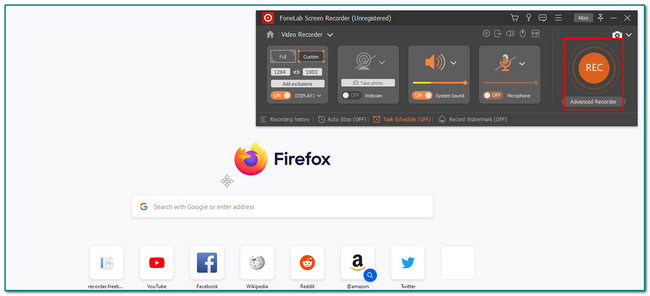
Krok 4Kliknij Kropka przycisk, aby zatrzymać sesję nagrywania. Następnie możesz edytować wideo przed jego zapisaniem. Jeśli zmiana Ci odpowiada, kliknij Gotowe przycisk, aby zapisać nagranie.
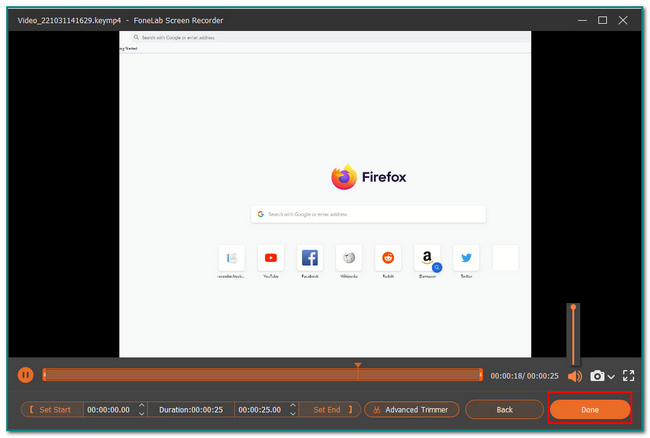
FoneLab Screen Recorder umożliwia przechwytywanie wideo, audio, samouczków online itp. W systemie Windows / Mac, a także można łatwo dostosować rozmiar, edytować wideo lub audio i więcej.
- Nagrywaj wideo, audio, kamerę internetową i rób zrzuty ekranu w systemie Windows / Mac.
- Wyświetl podgląd danych przed zapisaniem.
- Jest bezpieczny i łatwy w użyciu.
Część 5. Często zadawane pytania dotyczące nagrywania ekranu w Firefoksie
1. Co to jest nagrywanie ekranu?
Nagrywanie ekranu rejestruje wszystko na ekranie. Może nagrywać filmy, samouczki, gry i nie tylko.
2. Czy Firefox działa na Linuksie?
Tak, Firefox działa na Linuksie. Firefox jest kompatybilny z systemami Mac, Windows i Linux. Aby uzyskać lepsze wrażenia, zawsze upewnij się, że urządzenie lub system komputera są aktualne.
3. Czy Firefox działa na Linuksie?
Tak, Firefox działa na Linuksie. Firefox jest kompatybilny z systemami Mac, Windows i Linux. Aby uzyskać lepsze wrażenia, zawsze upewnij się, że urządzenie lub system komputera są aktualne.
4. Czy Firefox działa na Linuksie?
Tak, Firefox działa na Linuksie. Firefox jest kompatybilny z systemami Mac, Windows i Linux. Aby uzyskać lepsze wrażenia, zawsze upewnij się, że urządzenie lub system komputera są aktualne.
5. Czy Firefox działa na Linuksie?
Tak, Firefox działa na Linuksie. Firefox jest kompatybilny z systemami Mac, Windows i Linux. Aby uzyskać lepsze wrażenia, zawsze upewnij się, że urządzenie lub system komputera są aktualne.
FoneLab Screen Recorder umożliwia przechwytywanie wideo, audio, samouczków online itp. W systemie Windows / Mac, a także można łatwo dostosować rozmiar, edytować wideo lub audio i więcej.
- Nagrywaj wideo, audio, kamerę internetową i rób zrzuty ekranu w systemie Windows / Mac.
- Wyświetl podgląd danych przed zapisaniem.
- Jest bezpieczny i łatwy w użyciu.
Istnieją różne metody nagrywania przeglądarek. Użytkownicy mogą korzystać z Game Bar, QuickTime i wydajnego narzędzia, FoneLab Screen Recorder. Użytkownicy nie muszą korzystać z połączenia internetowego, aby nagrywać podczas korzystania z tego oprogramowania. Użytkownicy mogą korzystać z tego oprogramowania w trybie offline. To oprogramowanie jest jednym z bezpiecznych narzędzi do nagrywania ekranu. Jeśli chcesz poznać narzędzie, pobierz je i ciesz się nim!
